Tutorial de Dilek Creations, puedes encontrar el original aquí:

Muchas gracias por permitirme traducir
tus lindos tutoriales, Dilek.
Con tu resultado, puedes hacer firmas, websets, cartas de incredimail, etc.
Por favor, crédito a Dilek Creations y a Tati Designs, gracias.
Materiales
PSPX2 (puedes utilizar cualquier versión).
Descarga el material del tutorial aquí:

Filtros
Mehdi / Wavy Lab 1.1 (descarga aquí).
VM Distortion / Tilomat 2000 (descarga aquí).
&<Background Designers IV> / @Smoke (descarga aquí).**
&<Bkg Designer sf10 II> / Emboss Crinkle (descarga aquí).**
Flaming Pear / Flood (descarga aquí).
L en K landksiteofwonders / L en K's Katharina (descarga aquí).
Toadies / What are you? (descarga aquí).
AAA Frames / Foto Frame (descarga aquí).
Alien Skin Eye Candy 5: Impact (descarga aquí).
** Importar este filtro con "Unlimited".
Preparación
Instala los Filtros en la carpeta de "Complementos" de tu PSP.
Abrir los tubes, duplicar y cerrar el original.
En la carpeta "Patterns", hay 2 archivos, pon 1 de ellos en la carpeta "Tramas" de tu PSP.
En la carpeta "Preset EC", hay 2 archivos, doble clic para que se instalen con el filtro Eye Candy.
IMPORTANTE
Está prohibido modificar o cambiar el nombre de archivos o eliminar la marca de agua.
El tube de la mujer es de Tocha. El tube misted del paisaje es de Luz Cristina.
Las máscaras son de Casiops e Ildiko. Los tubes deco son de Dilek.
Colores
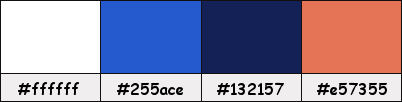
Si usas otros colores, debes jugar con el modo mezcla de las capas.
Recuerda que debes guardar tu trabajo con frecuencia.

Paso 1
En tu paleta de Materiales:
Pon de primer plano el color #ffffff 
Pon de segundo plano el color #255ace 
Paso 2
Abre el archivo "Alpha-Imagine.psd". Duplica y cierra el original.
(Ésta será la base de nuestro trabajo, que contiene selecciones grabadas en el canal alfa).
Si tu PSP está en español, renombra la capa como "Trama 1".
Paso 3
Efectos / Complementos / Mehdi / Wavy Lab 1.1:
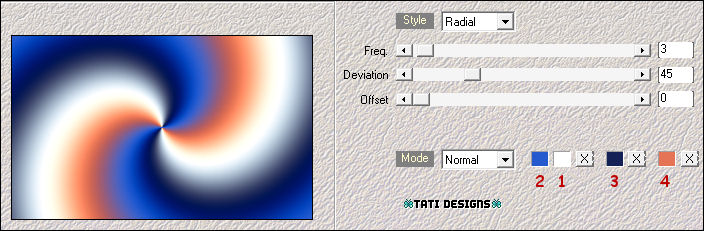
Paso 4
Ajustar / Desenfocar / Desenfoque Gaussiano a 30.
Paso 5
Efectos / Complementos / VM Distortion / Tilomat 2000:
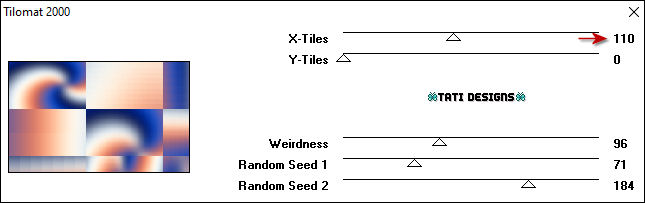
Paso 6
Capas / Duplicar.
Paso 7
Efectos / Complementos / Unlimited / &<Background Designers IV> / @Smoke (predeterminado):
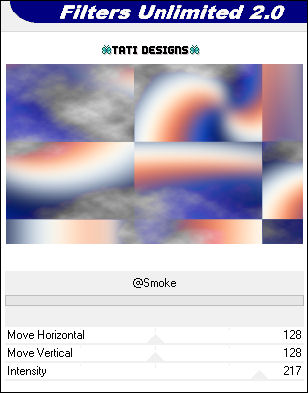
Paso 8
Baja la Opacidad de la capa a 50.
Paso 9
Abre una nueva capa de trama y rellena con el color #ffffff 
Paso 10
Abre la máscara "Ildiko_create_mask_2016" y vuelve a tu trabajo.
Paso 11
Capas / Nueva capa de máscara / A partir de una imagen:
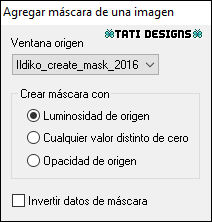
Capas / Fusionar / Fusionar grupo.
Paso 12
Ajustar / Nitidez / Enfocar.
Paso 13
Capas / Fusionar / Fusionar visibles.
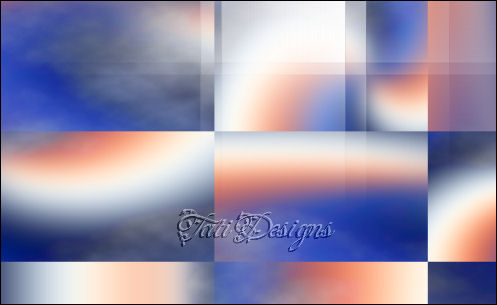
Paso 14
Capas / Duplicar.
Paso 15
Efectos / Complementos / Unlimited / &<Bkg Designer sf10 II> / Emboss Crinkle:
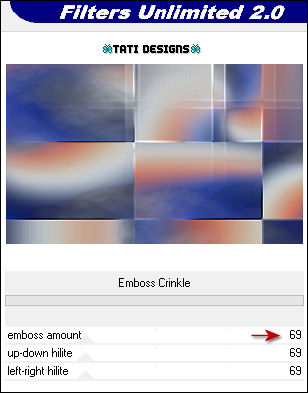
Paso 16
Cambia el Modo de la capa a "Multiplicar" y baja la Opacidad a 70.
Paso 17
Capas / Fusionar / Fusionar hacia abajo.
Paso 18
Abre el tube "5285-luzcristina" y copia.
Vuelve a tu trabajo y pega como nueva capa.
No lo muevas, está en su sitio.
Paso 19
Baja la Opacidad de la capa a 70.
Paso 20
Abre una nueva capa de trama y rellena con el color #ffffff 
Paso 21
Abre la máscara "cas_Mask_0815_1" y vuelve a tu trabajo.
Paso 22
Capas / Nueva capa de máscara / A partir de una imagen:
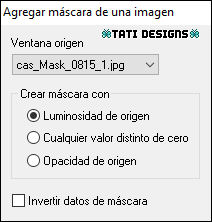
Capas / Fusionar / Fusionar grupo.
Paso 23
Ajustar / Nitidez / Enfocar.
Paso 24
Imagen / Cambiar tamaño: 80% (Desmarcado "Cambiar tamaño de todas las capas").
Paso 25
Abre una nueva capa de trama.
Paso 26
Selecciones/Cargar o guardar selección/Cargar selección de canal alfa.
Verás que está directamente disponible la selección "Selection #1", haz clic en "Cargar":
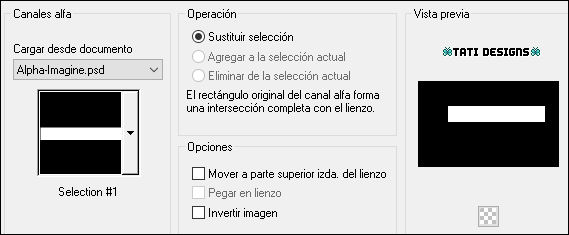
Paso 27
Rellena la selección con la Trama suministrada "Silver (1)":
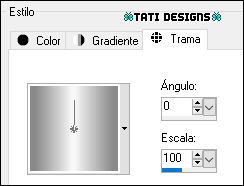
Paso 28
Selecciones / Anular selección.
Paso 29
Efectos / Efectos de distorsión / Ondas:

Paso 30
Capas / Fusionar / Fusionar hacia abajo.
Paso 31
Efectos / Complementos / Flaming Pear / Flood.
Haz clic en el triángulo rojo para
elegir,
de la carpeta "Preset FP" del material, el Preset "Flood settings":
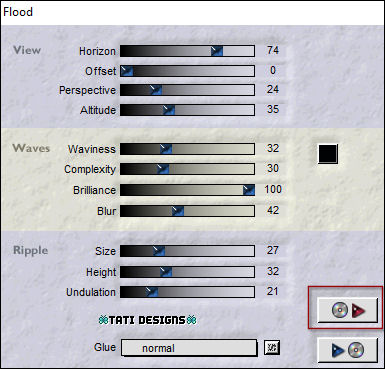
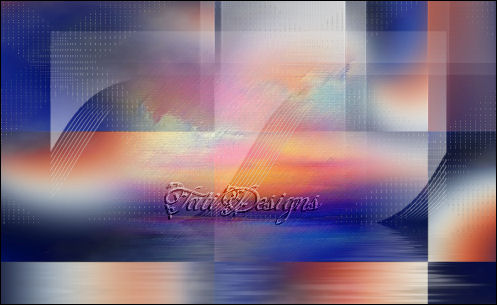
Paso 32
Sitúate en la capa inferior de la pila de capas ("Fusionada").
Paso 33
Selecciones/Cargar o guardar selección/Cargar selección de canal alfa.
Despliega el menú y elige
"Selection #2", haz clic en "Cargar":
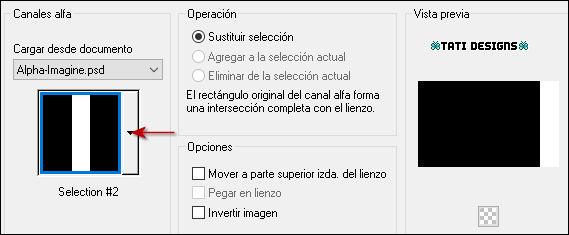
Paso 34
Selecciones / Convertir selección en capa.
Paso 35
Capas / Organizar / Traer al frente.
Paso 36
Efectos / Complementos / L en K landksiteofwonders / L en K's Katharina (predeterminado):
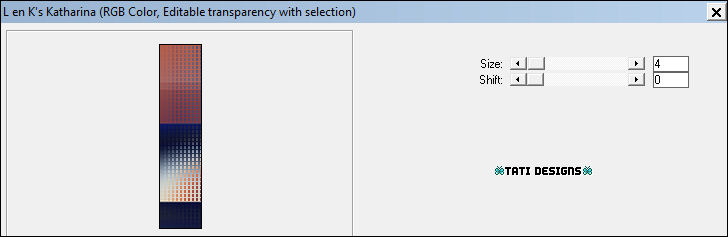
Paso 37
Ajustar / Nitidez / Enfocar.
Paso 38
Selecciones / Anular selección.
Paso 39
Efectos / Complementos / Toadies / What are you? (predeterminado):
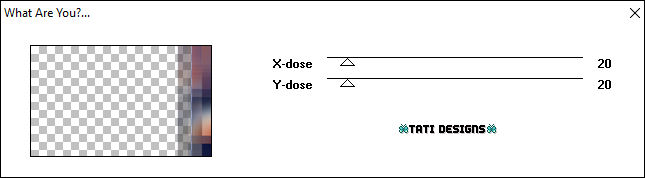
Paso 40
Efectos / Efectos 3D / Sombra: 0 / 0 / 60 / 40 / Negro 
Paso 41
Sitúate en la capa inferior de la pila de capas ("Fusionada").
Paso 42
Selecciones/Cargar o guardar selección/Cargar selección de canal alfa.
Despliega el menú y elige
"Selection #3", haz clic en "Cargar":
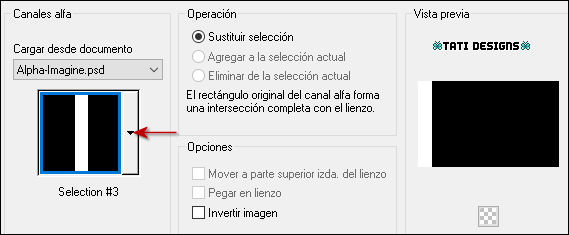
Paso 43
Efectos / Complementos / L en K landksiteofwonders / L en K's Katharina (predeterminado).
Paso 44
Selecciones / Anular selección.
Paso 45
Efectos / Complementos / Toadies / What are you? (predeterminado).
Paso 46
Efectos / Efectos 3D / Sombra: 0 / 0 / 60 / 40 / Negro 
Paso 47
Capas / Fusionar / Fusionar visibles.
Paso 48
Edición / Copiar.
Edición / Pegar como nueva imagen.
Trabajaremos ahora con esta imagen.
Paso 49
Imagen / Cambiar tamaño:
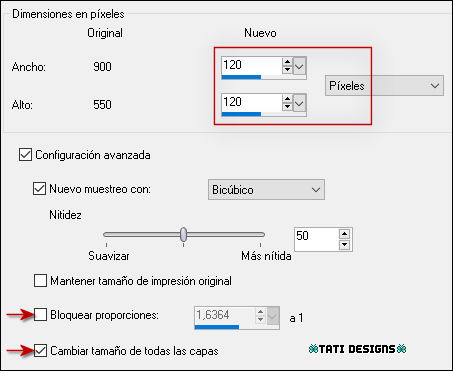
Paso 50
Efectos / Complementos / AAA Frames / Foto Frame:
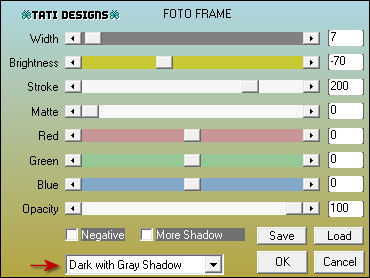
Paso 51
Edición / Copiar.
Vuelve a tu trabajo y pega como nueva capa.
Paso 52
Activa la Herramienta de "Selección" (K) y modifica las posiciones de X (777,00) e Y (24,00).
Pulsa la tecla "M" para desactivar la Herramienta de "Selección".
Paso 53
Capas / Duplicar.
Paso 54
Activa la Herramienta de "Selección" (K) y modifica las posiciones de X (777,00) e Y (164,00).
Pulsa la tecla "M" para desactivar la Herramienta de "Selección".
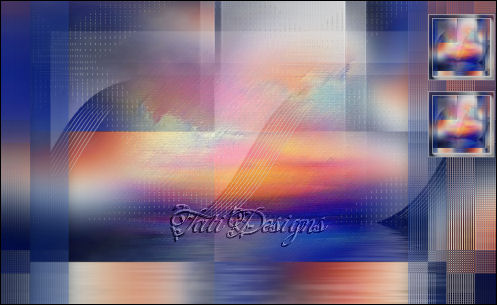
Paso 55
Abre el tube "Text" y copia.
Vuelve a tu trabajo y pega como nueva capa.
Paso 56
Activa la Herramienta de "Selección" (K) y modifica las posiciones de X (-2,00) e Y (-4,00).
Pulsa la tecla "M" para desactivar la Herramienta de "Selección".
Paso 57
Baja la Opacidad de la capa a 50.
Paso 58
Abre el tube "Text-Imagine" y copia.
Vuelve a tu trabajo y pega como nueva capa.
Paso 59
Activa la Herramienta de "Selección" (K) y modifica las posiciones de X (17,00) e Y (15,00).
Pulsa la tecla "M" para desactivar la Herramienta de "Selección".
Paso 60
Efectos / Complementos / Eye Candy5: Impact / Perspective Shadow y,
en "Settings",
selecciona el preset "Imagine1-Dilek".
Paso 61
Cambia el Modo de la capa a "Luminosidad (heredado)".
Paso 62
Abre el tube "Deco-1" y copia.
Vuelve a tu trabajo y pega como nueva capa.
Paso 63
Activa la Herramienta de "Selección" (K) y modifica las posiciones de X (0,00) e Y (133,00).
Pulsa la tecla "M" para desactivar la Herramienta de "Selección".
Paso 64
Efectos / Complementos / Eye Candy5: Impact / Perspective Shadow y,
en "Settings",
selecciona el preset "Imagine2-Dilek".
Paso 65
Baja la Opacidad de la capa a 70.
Paso 66
Abre el tube "Deco-2" y copia.
Vuelve a tu trabajo y pega como nueva capa.
No lo muevas, está en su sitio.
Paso 67
Abre el tube "Tocha24566" y copia.
Vuelve a tu trabajo y pega como nueva capa.
Paso 68
Imagen / Cambiar tamaño: 65% (Desmarcado "Cambiar tamaño de todas las capas").
Paso 69
Activa la Herramienta de "Selección" (K) y modifica las posiciones de X (242,00) e Y (20,00).
Pulsa la tecla "M" para desactivar la Herramienta de "Selección".
Paso 70
Efectos / Efectos 3D / Sombra: 0 / 0 / 50 / 30 / Negro 
Paso 71
Imagen / Agregar bordes / Simétrico de 1 píxel con el color #132157 
Imagen / Agregar bordes / Simétrico de 5 píxeles con el color #ffffff 
Imagen / Agregar bordes / Simétrico de 1 píxel con el color #132157 
Paso 72
Selecciones / Seleccionar todo.
Paso 73
Imagen / Agregar bordes:
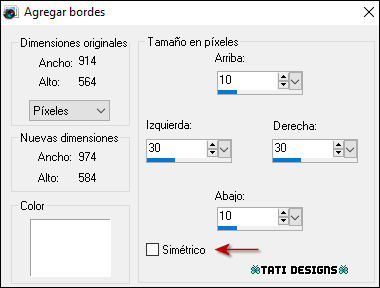
Paso 74
Efectos / Efectos 3D / Sombra: 0 / 0 / 60 / 40 / Negro 
Paso 75
Selecciones / Anular selección.
Paso 76
Imagen / Agregar bordes / Simétrico de 5 píxeles con el color #132157 
Paso 77
Abre una nueva capa de trama y pon tu nombre o tu marca de agua.
Paso 78
Imagen / Agregar bordes / Simétrico de 1 píxel con el color #000000 
Paso 79
Imagen / Cambiar tamaño: 950 píxeles de ancho (Marcado "Cambiar tamaño de todas las capas").
Paso 80
Ajustar / Nitidez / Enfocar.
Paso 81
Exporta como archivo .jpg optimizado.
¡Se acabó!
Espero que te haya gustado y que hayas disfrutado con él.

.:. Mi versión del tutorial con tubes de Sylvie Erwan (mujer) y Animabelle (paisaje) .:.

.:. Versión de Vincenzo .:.


.:. Si quieres enviarme tu trabajo con el resultado de esta traducción, ponte en contacto conmigo .:.
